win7镜像下载安装的方法[多图]
教程之家
Win7
想安装系统?但是又不会,害怕装出啥问题了怎么办?小编觉得通过使用镜像文件安装系统这个方法还是可行的,很多用户都不知道该如何操作,那么下面就跟着小编一起来看看win7镜像下载安装的方法,看完之后自己就能动手重装啦.
win7镜像下载安装的方法
1、在电脑上下载一个重装系统软件,打开之后选择备份还原功能,然后转移到在自定义还原中找到下载好的系统镜像文件。

2、这时选择页面中含有这个名称的文件,点击下一步。

3、在这个页面中选择要安装的系统版本,点击开始安装。

4、这时软件会自动帮助我们下载PE镜像文件,之后再自动帮助我们进行部署环境。

5、重启电脑后在启动项的页面中选择第二个菜单项进入到PE系统。

6、进入PE系统后软件此刻就会帮助我们正常重装系统啦,只需要根据提示操作,一般安装完成后会提示我们重启电脑。

7、重启电脑后选择Windows7这个页面进入其中。

8、正常进入系统后,只需要根据提示进行相关设置即可。

![笔记本安装win7系统步骤[多图]](https://img.jiaochengzhijia.com/uploadfile/2023/0330/20230330024507811.png@crop@160x90.png)
![如何给电脑重装系统win7[多图]](https://img.jiaochengzhijia.com/uploadfile/2023/0329/20230329223506146.png@crop@160x90.png)

![u盘安装win7系统教程图解[多图]](https://img.jiaochengzhijia.com/uploadfile/2023/0322/20230322061558376.png@crop@160x90.png)
![win7在线重装系统教程[多图]](https://img.jiaochengzhijia.com/uploadfile/2023/0322/20230322010628891.png@crop@160x90.png)
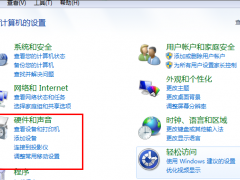
![小白装机教程win7[多图]](https://img.jiaochengzhijia.com/uploadfile/2022/0911/20220911054134312.png@crop@240x180.png)
![win7电脑黑屏按什么键恢复[多图]](https://img.jiaochengzhijia.com/uploadfile/2022/0911/20220911024629270.png@crop@240x180.png)
![win7备份和还原系统的操作方法[多图]](https://img.jiaochengzhijia.com/uploadfile/2022/0413/20220413184813993.png@crop@240x180.png)